Покретање алатке за решавање проблема са ажурирањем је ефикасно решење
- Грешка Виндовс ажурирања 0к80004002 ће спречити ваш рачунар да доврши ажурирање ОС-а.
- Често су вероватни узроци инфекције злонамерним софтвером или вирусима, као и лоше системске датотеке.
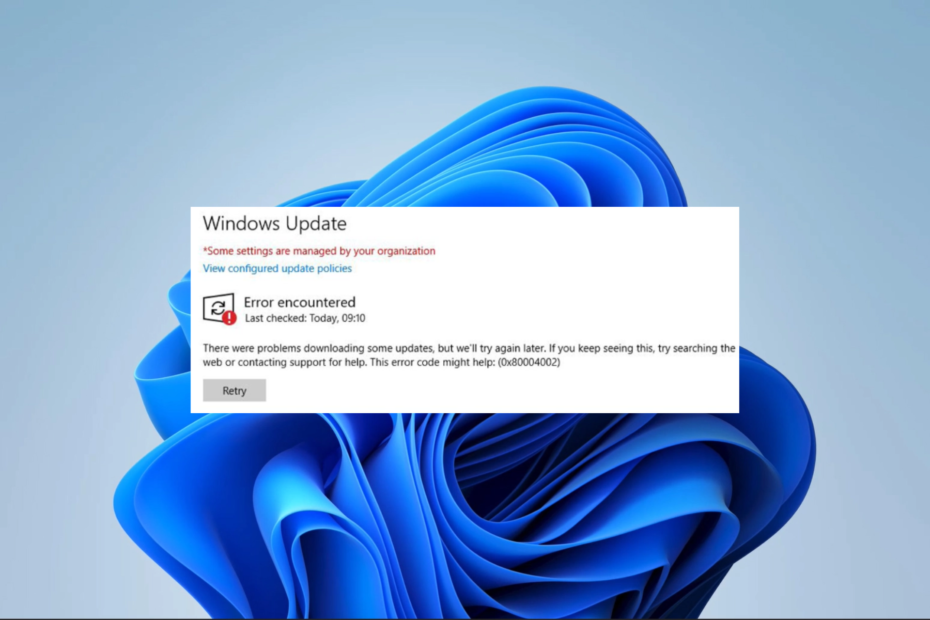
ИксИНСТАЛИРАЈТЕ КЛИКОМ НА ДАТОТЕКУ ЗА ПРЕУЗИМАЊЕ
Грешке ажурирања за Виндовс могу бити досадне! Са Фортецт-ом ћете се ослободити грешака узрокованих недостајућим или оштећеним датотекама након ажурирања. Услужни програм одржава спремиште оригиналних верзија Виндовс системских датотека и користи обрнути алгоритам да замени оштећене за добре.
- Преузмите Фортецт и инсталирајте га на вашем рачунару.
- Покрените процес скенирања алата да потражите оштећене датотеке које су извор проблема.
- Кликните десним тастером миша на Започните поправку да бисте решили проблеме са безбедношћу и перформансама вашег рачунара.
- Фортецт је преузео 0 читаоци овог месеца.
Виндовс ажурирања су витални процес оперативног система јер уводе функције и закрпе да би оперативни систем исправно радио. Међутим, грешке попут 0к80004002 могу прекинути процес.
Овај код грешке је повезан са неколико порука као што су Промена у статус инсталираног стања 0к80004002 није успела, и грешка при преузимању – 0к80004002 Виндовс 11. Поправљамо то у овом водичу.
Шта је грешка Виндовс ажурирања 0к80004002?
Ово је стандардни код грешке који указује да постоји проблем са процесом ажурирања. Из интеракције са читаоцима, закључујемо да то често изазива било шта од следећег:
- Оштећење датотеке – Корисници Виндовс-а са оштећене или непотпуне датотеке ажурирања за Виндовс вероватно ће доживети грешку.
- Проблеми са мрежним повезивањем – Лоше интернет везе ће довести до проблема током ажурирања и изазвати неколико грешака.
- Проблеми са регистром – За неке кориснике ОС-а то је резултат лошег или оштећеног регистра.
- Малвер или вирусне инфекције – Познато је да рачунарски вируси мењају редовно покретање процеса и често доводе до грешака у ажурирању.
Дозволите нам да сада истражимо ваша најбоља решења ако наиђете на проблем са ажурирањем.
Како да поправим грешку Виндовс ажурирања 0к80004002?
Пре него што пређемо на наша главна решења, предлажемо следећа решења:
- Онемогућите свој антивирус – Антивирус је неопходан за безбедност, посебно на мрежи, али ако користите решења треће стране, она могу бити веома рестриктивна и изазвати грешку, па га привремено онемогућите.
- Поново покрените уређај – Поновно покретање ефикасно решава микро грешке, па би требало да испробате ову опцију.
- Проверите своју интернет везу – Ако имате спору интернет везу, пређите на жичано или брже решење.
Ако горе наведени префикси не функционишу, пређите на детаљнија решења у наставку.
1. Покрените Виндовс Упдате алатку за решавање проблема
- Притисните Виндовс + И да отворите Подешавања апликација.
- У левом окну кликните на Систем, затим померите надоле и кликните на Решавање проблема на десном окну.
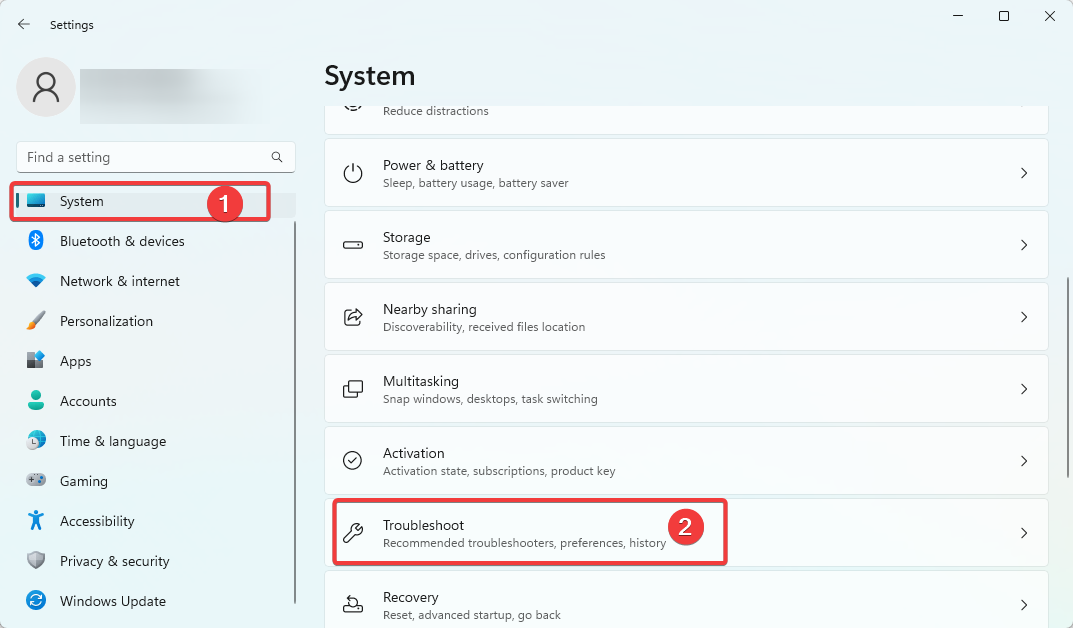
- Изаберите Други алати за решавање проблема.
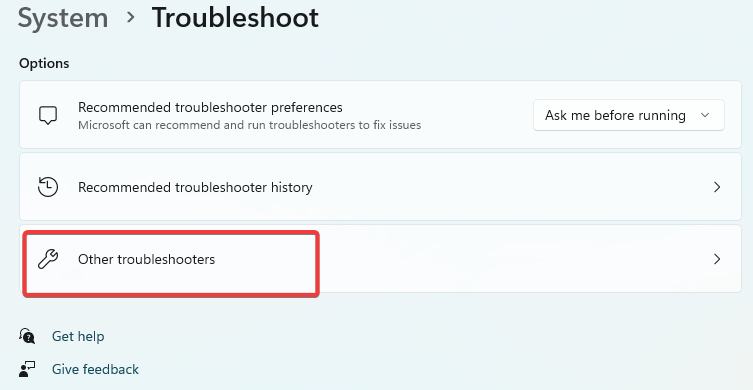
- Кликните на Трцати испред Виндовс Упдате.
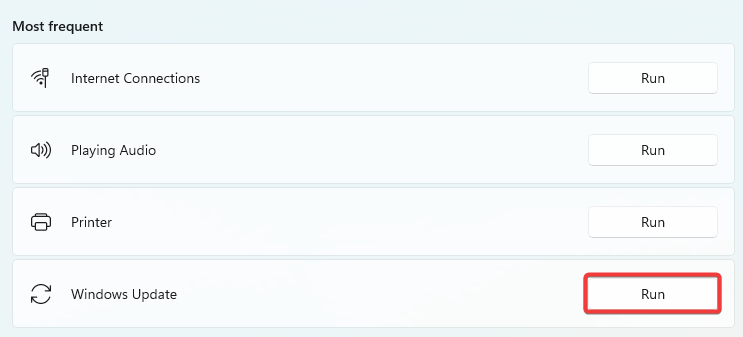
- Проверите да ли је исправљена грешка 0к80004002.
2. Ажурирајте своје драјвере
- Кликните десним тастером миша на Почетак мени и изаберите Менаџер уређаја.
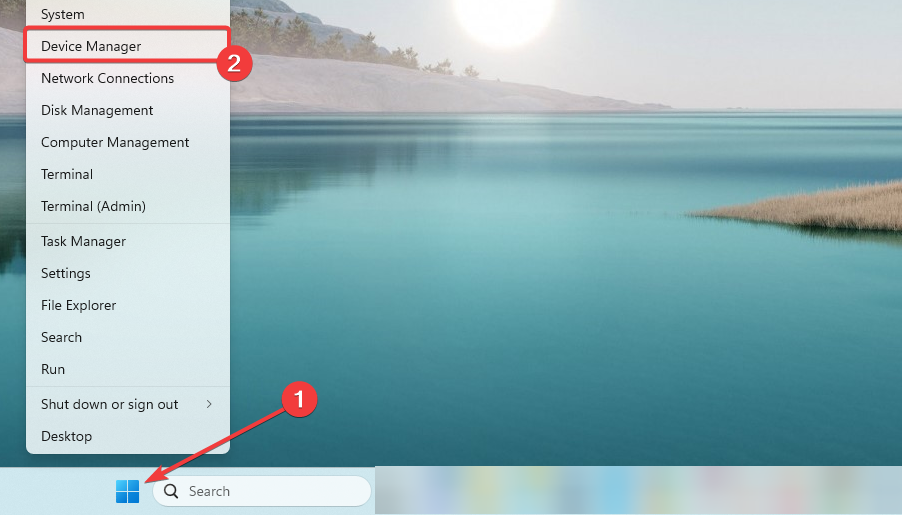
- Проширите било коју категорију са застарелим апликацијама (обично ће имати жуту значку), кликните десним тастером миша на управљачки програм и кликните Ажурирајте уређај.
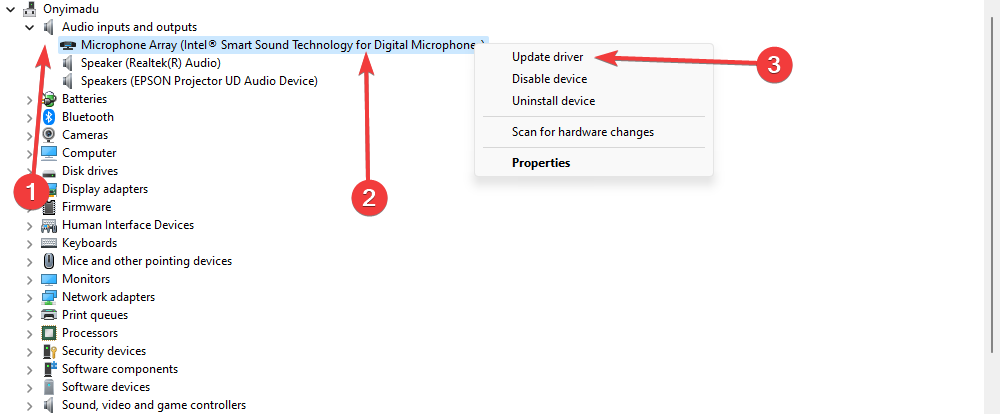
- Кликните Тражи ажурирања аутоматски.

- Сачекајте да се управљачки програм аутоматски ажурира и поновите кораке за било који застарели управљачки програм.
- Покушајте поново са процесом ажурирања.
Поред тога, ефикасније је извршавати задатке ажурирања драјвера користећи наменску подршку ефикасног алата.
Са овим решењем, вероватно ће скенирати ваш рачунар за застареле или недостајуће драјвере и ажурирати их у складу са тим без изазивања других системских проблема.
⇒ Преузмите ДриверФик
3. Ресетујте компоненте Виндовс Упдате
- Притисните Виндовс + Р, тип цмд, и ударио Цтрл + Смена + Ентер да отворите повишену командну линију.

- Унесите скрипте испод, притиском на Ентер после сваке.
нет стоп вуаусервнет стоп цриптСвцнето стоп битовинет стоп мсисервер
- Притисните Виндовс + Е, идите на путање испод и избришите садржај свих фасцикли.
Ц:\Виндовс\Систем32\цатроот2Ц:\Виндовс\СофтвареДистрибутион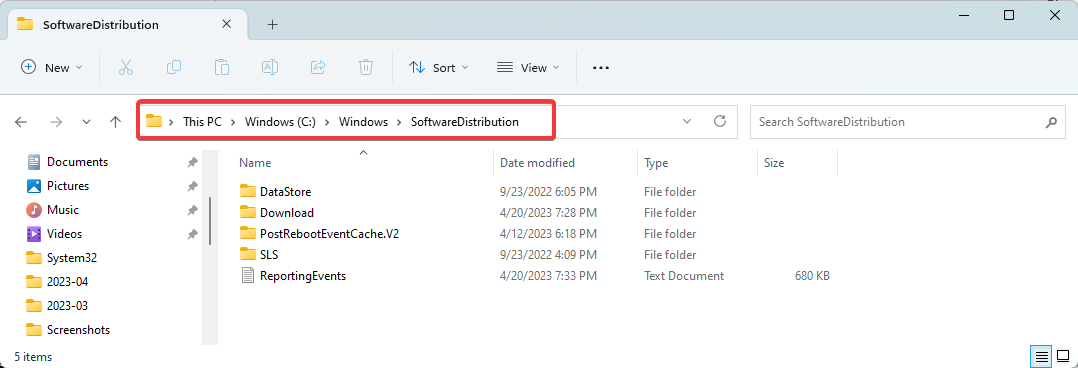
- Поново отворите повишену командну линију и поново покрените заустављене услуге уношењем скрипти испод и притиском на Ентер после сваке.
нет старт вуаусервнет старт цриптСвцнето стартни битовинет старт мсисервер
- Поново покрените рачунар и проверите да ли је грешка 0к80004002 решена.
- Поправка: Код грешке 0кфде9 смерница усаглашености уређаја
- ТВАПП 00100 Грешка на Ксфинити: 3 начина да је поправите
- 0к00000044 БСоД грешка: узроци и како је поправити
- 0к80д03801 Грешка у Мицрософт продавници: Како је поправити
- Исправка: 0к80073д13 Ксбок Гаме Пасс грешка
4. Поправите оштећене датотеке
- Притисните Виндовс + Р, тип цмд, и ударио Цтрл + Смена + Ентер да отворите повишену командну линију.

- Откуцајте скрипту испод и притисните Ентер.
сфц /сцаннов
- Сачекајте да се скенирање заврши, а затим унесите скрипте испод и притисните Ентер после сваке.
ДИСМ /Онлине /Цлеануп-Имаге /ЦхецкХеалтхДИСМ /Онлине /Цлеануп-Имаге /СцанХеалтхДИСМ /Онлине /Цлеануп-Имаге /РестореХеалтх
- Поново покрените рачунар.
То је све за овај чланак. Већина наших читалаца је успела користећи решења која ми препоручујемо. Имајте на уму да иако вам све исправке можда неће функционисати, требало би да испробате оно што се чини најприменљивијим у вашој ситуацији.
Обратите нам се у одељку за коментаре испод и реците нам шта вам је успело.
И даље имате проблема?
СПОНЗОРИСАНИ
Ако горњи предлози нису решили ваш проблем, ваш рачунар може имати озбиљније проблеме са Виндовс-ом. Предлажемо да изаберете решење све у једном, као што је Фортецт да ефикасно решите проблеме. Након инсталације, само кликните на Прикажи и поправи дугме, а затим притисните Започните поправку.


